溫馨提示×
您好,登錄后才能下訂單哦!
點擊 登錄注冊 即表示同意《億速云用戶服務條款》
您好,登錄后才能下訂單哦!
近期在項目中,策劃給出了一個需求就是,讓按鈕按照一個輪盤的軌跡進行滑動的效果,經過一番測試,實現了初步的效果。
我這里區分了橫向滑動和縱向滑動,這里以縱向滑動為例子進行示范,實現按鈕的滑動效果。
首先就是先進行位置初始化:
/// <summary>
///從大到小排序,Y軸
/// </summary>
private Comparison<CircleScrollRectItemBase> ComparisionY =
delegate (CircleScrollRectItemBase itemA, CircleScrollRectItemBase itemB)
{
if (itemA.transform.localPosition.y == itemB.transform.localPosition.y) return 0;
return (itemA.transform.localPosition.y > itemB.transform.localPosition.y) ? -1 : 1;
};
public void Init()
{
if (null == listItems || listItems.Length == 0)
{
return;
}
if (itemPostions != null && itemPostions.Length > 0)
{
for (int i = 0; i < itemPostions.Length; i++)
{
listItems[i].transform.localPosition = itemPostions[i];
}
}
//XY軸排序按不同方式排序,可以統一使用共同的函數
if (horizontal)
{
//位置從小到大排序
Array.Sort(listItems, ComparisionX);
}
else
{
//位置從大到小排序
Array.Sort(listItems, ComparisionY);
}
//設置元素關系及固定位置
itemPostions = new Vector3[listItems.Length];
for (int i = 0; i < listItems.Length; ++i)
{
listItems[i].SetItemConfig(i, //set id
listItems[(i + 1) % listItems.Length], //next item
listItems[(i - 1 + listItems.Length) % listItems.Length]); //previous item
itemPostions[i] = new Vector3(listItems[i].transform.localPosition.x,
listItems[i].transform.localPosition.y,
listItems[i].transform.localPosition.z);
listItems[i].currPosIndex = i;
}
RefreshContentListLength();
GetCurrPointItem();
InitValue();
}
鼠標拖動時的更新代碼:
開始拖動設置拖拽狀態
public virtual void OnBeginDrag(PointerEventData eventData)
{
BeginDrag(eventData);
}
public void BeginDrag(PointerEventData eventData)
{
dragging = true;
needAdjust = false;
dragStartPostion = eventData.position;
}
在拖動過程中更新item的位置
/// <summary>
// 拖動中更新位置
/// </summary>
/// <param name="eventData"></param>
public virtual void OnDrag(PointerEventData eventData)
{
Draging(eventData);
}
public void Draging(PointerEventData eventData)
{
if (horizontal)
{
if (ShiftListHorizontal(eventData.position - dragStartPostion))
{
dragStartPostion = eventData.position; //更新起始位置
}
}
else
{
if (ShiftListVertical(eventData.position - dragStartPostion))
{
dragStartPostion = eventData.position; //更新起始位置
}
}
}
拖動結束,調整位置,刷新指定界面
/// <summary>
/// 拖動結束
/// </summary>
/// <param name="eventData"></param>
public virtual void OnEndDrag(PointerEventData eventData)
{
EndDrag(eventData);
}
public void EndDrag(PointerEventData eventData)
{
dragging = false;
if (needAdjust)
{
if (horizontal)
{
AdjustLocationX();
}
else
{
AdjustLocationY();
}
}
//在滑動結束 處理變換顏色和其他信息
GetCurrPointItem();
}
處理收拾滑動,還做了點擊指定item ,自動跳轉過去
//在這里獲取所有類型的按鈕
for (int i = 0; i < listItems.Length; i++)
{
GameObject go = listItems[i].gameObject;
listItems[i].GetComponent<Button>().onClick.AddListener(() =>
{
AutoMoveAllItem(go);
});
}
/// <summary>
/// 根據點擊情況 自動移動所有的道具類型按鈕
/// </summary>
/// <param name="go"></param>
private void AutoMoveAllItem(GameObject go)
{
//如果正在拖拽 不進行任何操作
if (dragging)
{
return;
}
//點擊中間那個 不進行任何操作
if (go.transform.localPosition.y == 0)
{
return;
}
//所有按鈕下一一格
if (go.transform.localPosition.y > 0)
{
UpdateItemMovePos(2);
}
//上移
else
{
UpdateItemMovePos(1);
}
}
下面是實現的效果:
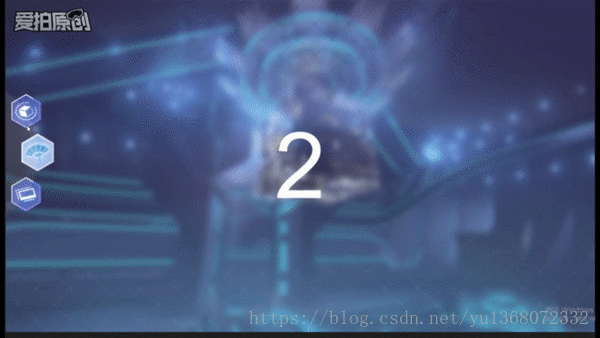
工程地址:Unity實現輪盤方式的按鈕滾動效果
以上就是本文的全部內容,希望對大家的學習有所幫助,也希望大家多多支持億速云。
免責聲明:本站發布的內容(圖片、視頻和文字)以原創、轉載和分享為主,文章觀點不代表本網站立場,如果涉及侵權請聯系站長郵箱:is@yisu.com進行舉報,并提供相關證據,一經查實,將立刻刪除涉嫌侵權內容。